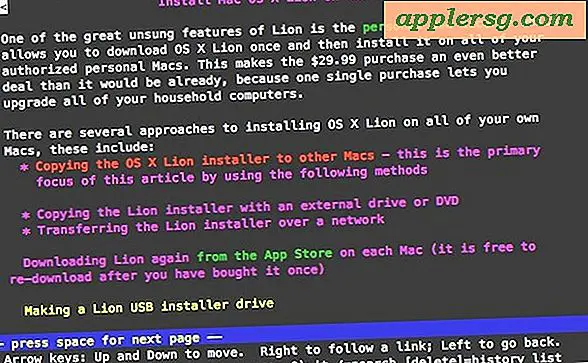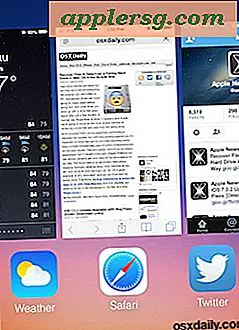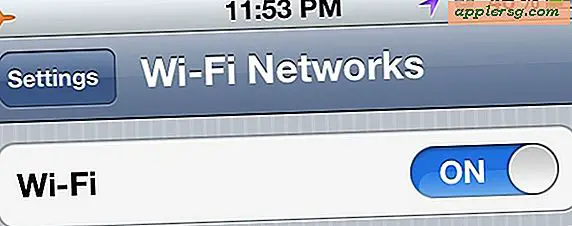Ramenez le bouton d'actualisation de Safari classique sous OS X
 Comme beaucoup d'utilisateurs fidèles de Safari le savent déjà, le bouton "actualiser" dédié a été retiré de la barre d'outils du navigateur à partir de la sortie de Safari 4. Il semble qu'Apple a décidé qu'il serait mieux placé à la fin de la barre d'adresse. Le "nouveau" format comprend également un bouton beaucoup plus petit qui est franchement plus difficile à atteindre et plus facile à manquer.
Comme beaucoup d'utilisateurs fidèles de Safari le savent déjà, le bouton "actualiser" dédié a été retiré de la barre d'outils du navigateur à partir de la sortie de Safari 4. Il semble qu'Apple a décidé qu'il serait mieux placé à la fin de la barre d'adresse. Le "nouveau" format comprend également un bouton beaucoup plus petit qui est franchement plus difficile à atteindre et plus facile à manquer.
Maintenant que Safari 5 a la possibilité d'utiliser des extensions, vous pouvez rétablir l'aspect classique en activant l'extension "Safari Reload Button".
Activer le mode développeur dans Safari
Safari peut devoir être relancé
Allez dans le menu Safari »Préférences» Avancé. Activez l'option "Afficher le menu Développement dans la barre de menus".
1: Activer les extensions
Nécessaire de charger les extensions
Dans le nouveau menu "Développement", sélectionnez "Activer les extensions".
2: Installer les extensions du bouton d'actualisation
Si vous suivez les étapes ci-dessus, le menu Préférences inclura un nouvel onglet "Extensions" dans lequel vous pourrez gérer les extensions Safari. Accédez au nouvel onglet et téléchargez l'extension "Safari Reload Button".
3: Activer le bouton
Faites un clic droit sur la barre d'outils de Safari (ou allez dans le menu Affichage) et choisissez "Personnaliser la barre d'outils". Vous devriez maintenant pouvoir placer le bouton où vous voulez!
Maintenant, vous avez à nouveau le bouton d'actualisation old school dans Safari.